illustrator倾斜字体的教程
时间:2024-01-29 13:27:20作者:极光下载站人气:0
illustrator是一款非常流行的图像处理软件,它经常被设计师、美术师、插画家或是出版商等用户来使用,因为illustrator软件拥有着出色的绘图和插画能力,能够在图像处理、视觉设计等行业中广泛应用,所以illustrator软件吸引了不少的用户前来下载使用,当用户在使用illustrator软件时,根据需求在画布上输入文字内容,可是用户想设置文字倾斜,却不知道怎么来操作实现,其实这个问题是很好解决的,用户直接选中文字并右击,接着在弹出来的菜单中选择变换和倾斜选项,随后设置好倾斜角度即可解决问题,那么接下来就让小编来向大家分享一下ai字体倾斜的方法教程吧,希望用户能够喜欢。
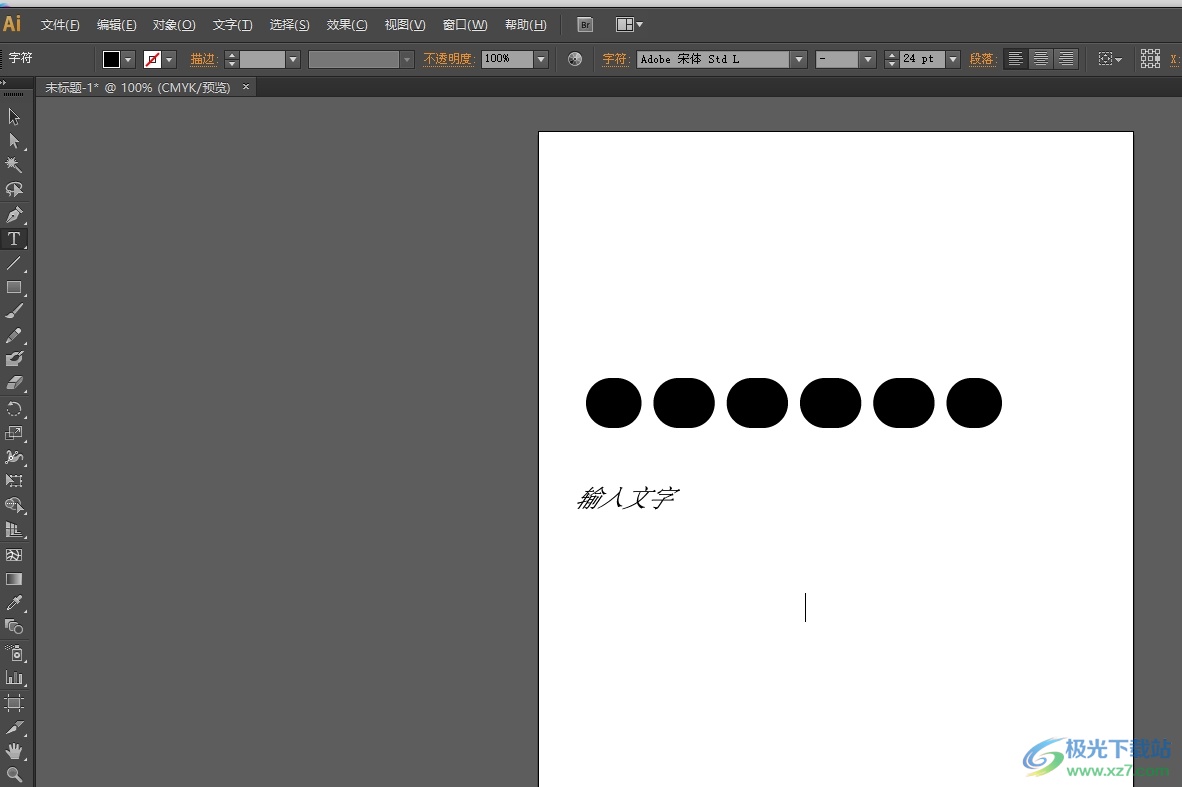
方法步骤
1.用户在电脑上打开illustrator软件,接着利用左侧工具栏中的文本工具,来在页面上输入文本内容
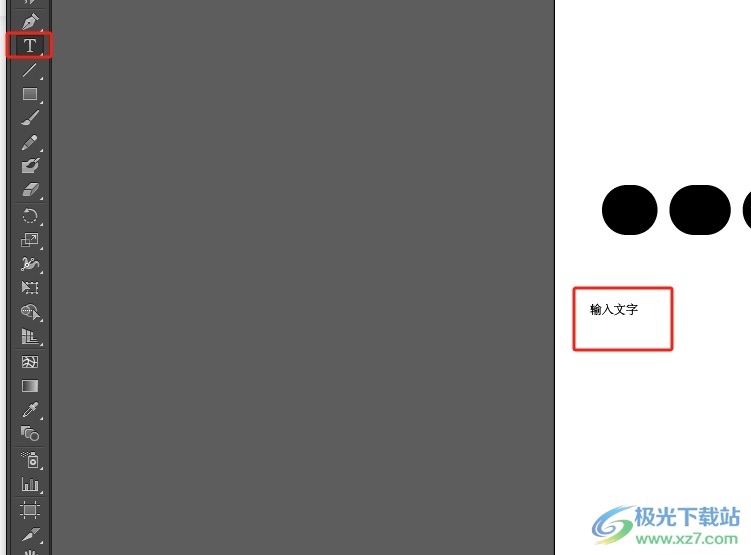
2.接着用户选中文本内容并用鼠标右键点击,在弹出来的右键菜单中,用户选择变换选项

3.将会在右侧显示出子选项,这时用户选择其中的倾斜选项,将会打开新窗口
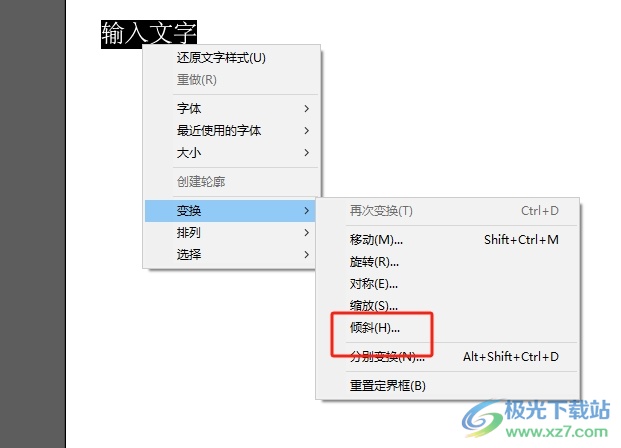
4.进入到倾斜窗口中,用户在倾斜角度选项中按需调整数值大小,然后按下底部的确定按钮
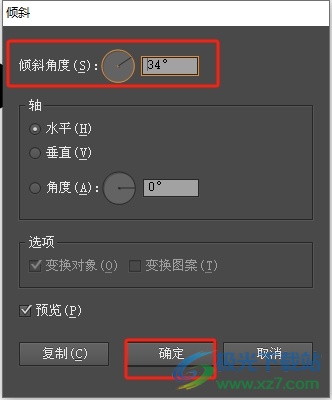
5.完成上述操作后,用户回到编辑页面上就会发现,文字成功设置倾斜了,效果如图所示
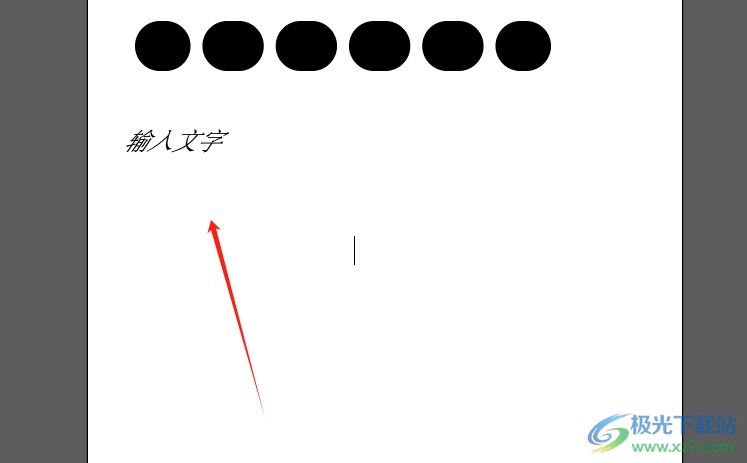
以上就是小编对用户提出问题整理出来的方法步骤,用户从中知道了大致的操作过程为点击文本工具-输入文本-选中文本-右击并选择变换-倾斜-设置倾斜角度这几步,方法简单易懂,因此感兴趣的用户可以跟着小编的教程操作试试看,一定可以解决好这个问题的。

大小:251.00 MB版本:绿色版环境:WinAll, WinXP, Win7, Win10
- 进入下载

网友评论